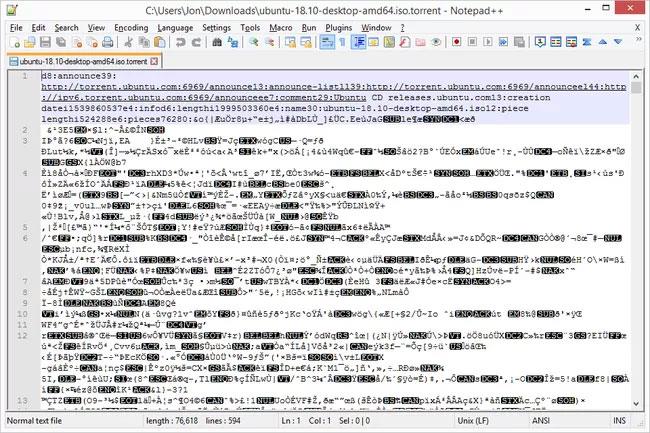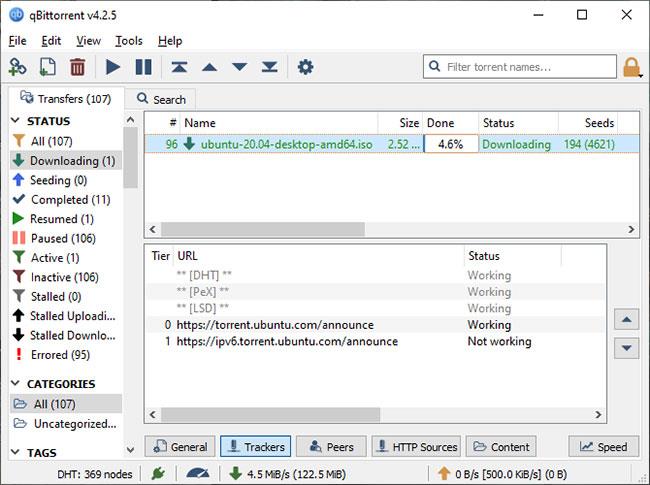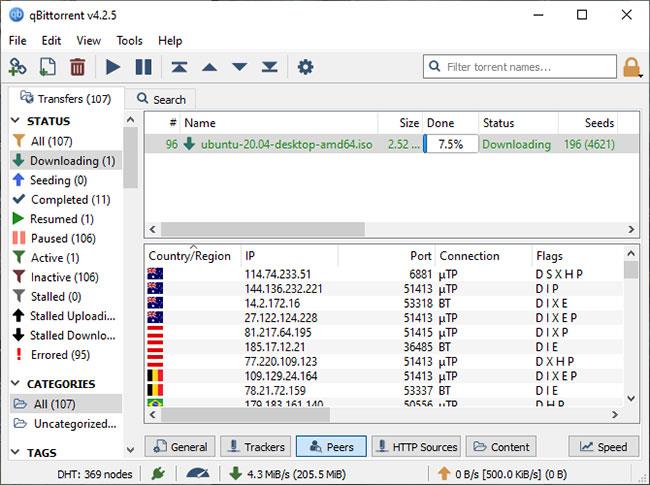Todellisuus on, että voit laillisesti ladata kaikenlaisia suuria tiedostoja torrenttien avulla, ja todennäköisesti olet jo tehnyt niin. Mutta tiedätkö mitä torrent on?
Katsotaanpa, mitä torrent- tiedostot ovat ja kuinka niitä käytetään seuraavassa artikkelissa.
Mikä on Torrent?
Torrent-tiedosto on tiedosto, joka sisältää metatietoja, joista löytyy Internetissä hajallaan olevia tiedostoja ja kansioita. Torrent-tiedostot sisältävät usein tietoja, jotka liittyvät seurantaohjelmien luetteloon (periaatteessa palvelimiin, jotka listaavat tiedostojen ja kansioiden löytämisen verkossa), joita torrent tarvitsee latauksen loppuunsaattamiseksi.
Torrent-tiedostot eivät sisällä lataamiasi tiedostoja. Se sisältää tietoja näistä tiedostoista ja toimii vähän kuin sisällysluettelo tiedostoille, jotka haluat ladata. Torrent-tiedosto käyttää standardoitua rakennetta:
- Ilmoita: sisällytä seurantaan vähintään yksi URL-osoite.
- Tietotiedosto : Vaihtelee jaettujen tiedostojen määrän mukaan. Sisältää täydellisen luettelon tiedostoista, jotka jaetaan, kun useita tiedostoja sisältyy yhteen lataukseen, mukaan lukien tiedostokoko tavuina ja polku varsinaiseen tiedostoon.
- Pituus: Tiedoston koko, yksi tiedosto.
- Nimi: Ehdota tiedostolle tiedostonimeä ja polkua.
- Kappaleen pituus: Ilmaisee tavujen määrän kappaletta kohti. Jokainen tiedosto on jaettu kiinteän kapasiteetin osiin, ja Piece Length ilmaisee, kuinka monta tavua kussakin kappaleessa odotetaan.
- Kappaleet: Luettelo tiivisteistä, jotka linkittävät tiedoston osia yhteen. Jos tiedostoja on useita, osioiden luettelo viittaa tietotiedostoon tiedostojen järjestyksen mukaan.
Miten torrentit toimivat?
Lyhyesti sanottuna torrent-tiedosto toimii avaimena todellisen sisällön lataamisen aloittamiseen. Kun joku haluaa vastaanottaa jaetun tiedoston (kuten kirjoja, musiikkia, asiakirjoja jne.), hänen on ensin ladattava vastaava torrent-tiedosto suoraan tai magneettilinkin avulla.
Sitten tarvitaan BitTorrent-ohjelmisto tämän tiedoston/linkin avaamiseen. Kun BitTorrent-ohjelmisto on skannannut tiedoston/torrent-linkin, sen on löydettävä vastaavan tiedoston jakavien kylvölaitteiden sijainti. Tätä varten se yrittää muodostaa yhteyden tunnistettujen seurantaohjelmien luetteloon (torrent-tiedoston metatiedoista) ja yrittää muodostaa yhteyden suoraan. Jos onnistuu, sopivaa sisältöä aletaan siirtää.
Huomautus : Torrent-lataukset voidaan tehdä segmentteinä, joten itse asiassa lataat pieniä osia sisällöstä, jolloin kaikki osat kootaan kokonaan.
Jotkut torrenteissa yleisesti käytetyt termit
Tässä on joitain hyödyllisiä termejä, jotka sinun on tiedettävä torrentien käsittelyssä:
- Seed : Seed torrent tarkoittaa jakamista. Torrentin siementen määrä on niiden ihmisten määrä, jotka jakavat koko tiedoston. Zero seed tarkoittaa, että kukaan ei voi ladata koko tiedostoa.
- Peer : Peer on henkilö, joka lataa tiedoston kylvökoneesta, mutta hänellä ei ole vielä täyttä tiedostoa.
- Leech : Leecher lataa enemmän kuin lataa. Sen sijaan leecher ei välttämättä lataa mitään sen jälkeen, kun koko tiedosto on ladattu.
- Swarm : Ryhmä ihmisiä, jotka lataavat ja jakavat samaa torrentia.
- Tracker : Palvelin, joka pitää kirjaa kaikista yhdistetyistä käyttäjistä ja auttaa heitä löytämään toisensa.
- Asiakas : Torrent-tiedostojen tai magneettilinkkien käyttämä ohjelma tai verkkopalvelu tiedostojen lataamisen tai lähettämisen ymmärtämiseksi.
Miksi ihmiset käyttävät torrentteja?
Torrent-tiedostot ovat hajautettujen P2P-tiedostoverkkojen (peer-to-peer) ydinosa. Torrent-tiedostot kertovat BitTorrent-asiakkaalle, mistä löytää tiedostot, jotka haluat ladata muilta P2P-verkkoon liitetyiltä käyttäjiltä.
Ihmiset käyttävät torrentteja monista syistä, mutta asian ydin on tiedostojen jakamisen helppous käyttäjien välillä. Harkitse Linux-jakelua, kuten Ubuntua tai Debiania. Nämä Linux-jakelut tarjoavat tavan ladata käyttöjärjestelmiä ilmaiseksi torrenttien avulla, mikä vähentää palvelimien rasitusta, alentaa ylläpitokustannuksia ja mahdollisesti lyhentää tietyn tiedoston lataamiseen kuluvaa aikaa.
Kuinka jakaa torrentia
Torrentin luomisen jälkeen tekijä voi jakaa toisen kahdesta asiasta: .TORRENT-tiedoston tai torrentin tiivisteen, jota usein kutsutaan magneettilinkiksi.
Magneettilinkit ovat yksinkertainen tapa tunnistaa torrentit BitTorrent-verkossa ilman, että sinun tarvitsee käsitellä TORRENT-tiedostoa. Se on ainutlaatuinen kyseiselle torrentille, joten vaikka linkki on vain merkkijono, se vastaa silti tiedostoa.
Magneettilinkit ja TORRENT-tiedostot luetellaan usein torrent-hakemistoissa, jotka ovat sivustoja, jotka on suunniteltu erityisesti torrentin jakamiseen. Voit myös jakaa torrent-tietoja sähköpostitse, tekstiviestinä jne.
Koska magneettilinkit ja TORRENT-tiedostot ovat vain ohjeita BitTorrent-asiakkaille, joiden avulla he ymmärtävät kuinka noutaa tietoja, niiden jakaminen on nopeaa ja helppoa.
Torrent-tiedosto ei ole liian hyödyllinen, ellei sitä käytetä asiakasohjelman kanssa. Tässä on esimerkki torrentin avautumisesta tekstieditorissa - näet kuinka turhaa on katsella torrentteja tällä tavalla.
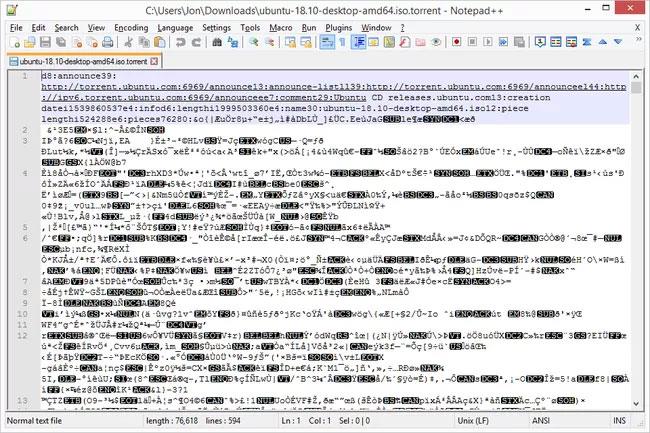
Torrent avautuu tekstieditorissa
Onko torrentit laillista?
Omistaa! Joten niin kauan kuin lataat laillista sisältöä, torrentien käyttö on täysin hyväksyttävää. Jos kuitenkin alat ladata laitonta sisältöä torrenteilla, asiat ovat toisin.
Internet-palveluntarjoajat (ISP), tekijänoikeuksien haltijat jne. voivat tarkkailla Internet-yhteytesi todisteita torrentin käytöstä. Jos haluat estää Internet-palveluntarjoajaasi tai ketään muuta nuuskimasta tietojasi, tarvitset VPN:n . Tutustu tänään parhaiden VPN-verkkojemme luetteloon saadaksesi ehdotuksia.
Mistä torrentit löytyvät?
Löytääkseen torrent-tiedostoja käyttäjät menevät usein suosituille verkkosivustoille, kuten The Pirate Bay ja Kickass Torrents . Vaikka torrentit ovat teknisesti laillisia, torrentista on vuosien mittaan tullut synonyymi laittomalle toiminnalle, koska lukemattomat käyttäjät jakavat laitonta sisältöä valvomatta.
Pohjimmiltaan sinun on tiedettävä, mikä sisältö on laillista ja mikä laitonta ennen kuin aloitat torrent-yhteyden. Jos etsit torrent-sivustoja, jotka tarjoavat laillista torrent-sisältöä, tutustu tähän luetteloon sivustoista, joiden avulla voit ladata torrentteja laillisesti.
Miksi torrentit ovat vaarallisia?
Torrentien lataaminen on aina vaarallista, koska muut sovellukset voivat nähdä IP-osoitteesi. Monet tuotanto- ja äänitysyritykset palkkaavat liikennettä ja raportoivat, että kaikki nämä IP-osoitteet löydetään lataamasta torrentteja, jotka sitten välitetään Internet-palveluntarjoajalle. Internet-palveluntarjoajat ottavat sitten yhteyttä lainvalvontaviranomaisiin estääkseen tiedoston lataamisen edelleen, mikä voi sisältää operaattoreiden tai käyttäjien pidättämistä.
Yhdistäminen virtuaaliseen yksityisverkkoon (VPN) antaa sinun muuttaa IP-osoitteesi ja pysyä nimettömänä lataaessasi torrentteja. Tämä on tärkeä työkalu torrenttien lataamiseen, jotta Internet-palveluntarjoajasi ei tiedä mitä olet tekemässä.
Kuinka käyttää torrentteja?
Ensimmäinen asia, jonka tarvitset, on BitTorrent-asiakas. Asiakkaita on tarjolla monia. qBittorent on erittäin arvostettu ja saatavilla kaikkiin tärkeimpiin käyttöjärjestelmiin. Lisäksi se on ilmainen ja avoimen lähdekoodin, joten se on hyvä paikka aloittaa.
Kun olet asentanut qBittorrentin, tarvitset torrent-tiedoston BitTorrent-asiakkaan testaamiseen. Monet Linux-käyttöjärjestelmät käyttävät torrentteja tiedostojen jakamiseen. Siirry Ubuntun lataussivulle ja vieritä alas BitTorrent-osioon. Valitse Ubuntu Desktopin uusin versio (20.04 kirjoitushetkellä) ja odota, että tiedosto latautuu.
Kun tiedosto on latautunut, avaa se kaksoisnapsauttamalla. Torrent-tiedosto avaa automaattisesti BitTorrent-asiakkaan. Jos sinulla on asennettuna qBittorent, se avautuu ja kysyy, haluatko luoda asiakkaan oletustorrent-vaihtoehdolle. Valitse Kyllä, jos haluat tehdä niin, ja jatka sitten.
BitTorrent-asiakasvälilehdet
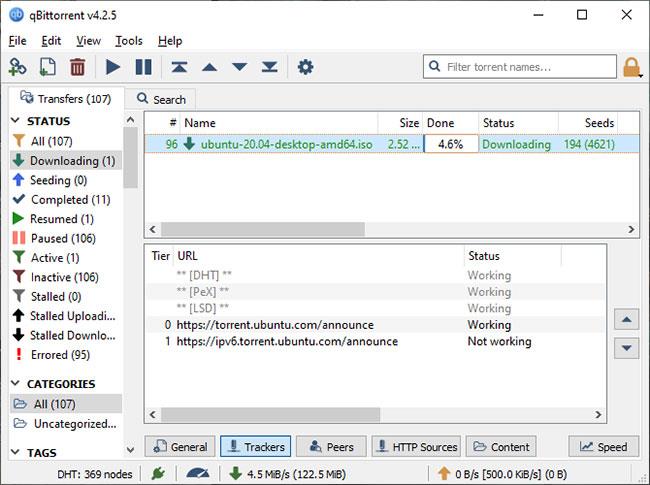
qBittorent-ikkuna
Ubuntu Desktop torrent -tiedosto latautuu qBittorentiin ja alkaa automaattisesti ladata. qBittorent-ikkunan alareunassa näet välilehdet, joiden otsikko on Yleinen, Trackers, Peers, HTTP Sources ja Content .
Valitse Peers-välilehti. Täältä näet luettelon kaikista käyttäjistä, joihin BitTorrent-asiakas on tällä hetkellä yhteydessä, jotta he voivat ladata tiedostoja, ladata tiedostoja tai valmistella jonkin näistä toiminnoista asiakkaan asetuksista riippuen.
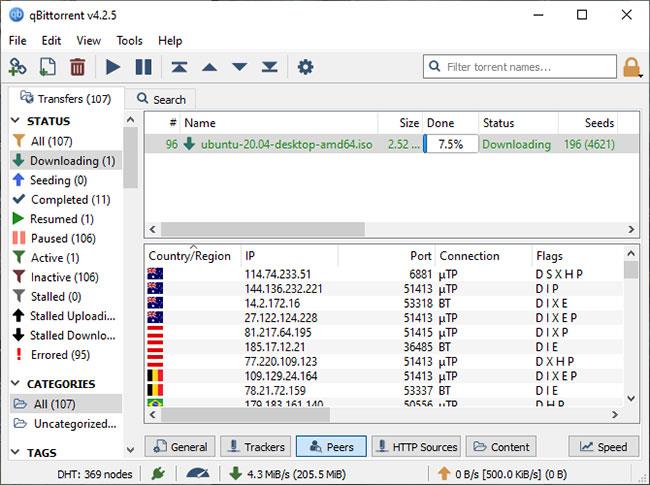
Välilehti Peers
Valitse nyt Sisältö-välilehti. Tämä välilehti näyttää luettelon tiedostoista, joita olet ladannut valitulle torrent-tiedostolle. Ubuntu Desktop torrent -tiedosto sisältää tiedoston, jonka näet Sisältö-välilehdessä. Jos olet ladannut torrent-tiedoston, joka linkittää useisiin tiedostoihin tai kansioihin, voit hallita niitä tällä välilehdellä.
Sisältö-välilehti
Voit esimerkiksi poistaa tiettyjen tiedostojen tai kansioiden valinnan, jotta ne eivät lataudu, tai antaa yksittäisille tiedostoille korkeamman prioriteetin verkossa tapahtuville latauksille.
Lopuksi välilehtien alta löydät kaksi pientä laatikkoa. Yhdessä on vihreä nuoli, joka osoittaa latausnopeutta, ja toisessa on oranssi nuoli, joka osoittaa latausnopeutta. Jos haluat rajoittaa asiakkaan lataus- tai lähetysnopeutta, voit muuttaa asetuksia täällä. Muista, että nämä nopeudet koskevat koko BitTorrent-asiakasohjelmaasi, eivät vain yksittäistä torrent-tiedostoa.
Vihreä nuoli kuvaa latausnopeutta ja oranssi nuoli latausnopeutta